Hvordan handle og ta ut fra BitMart
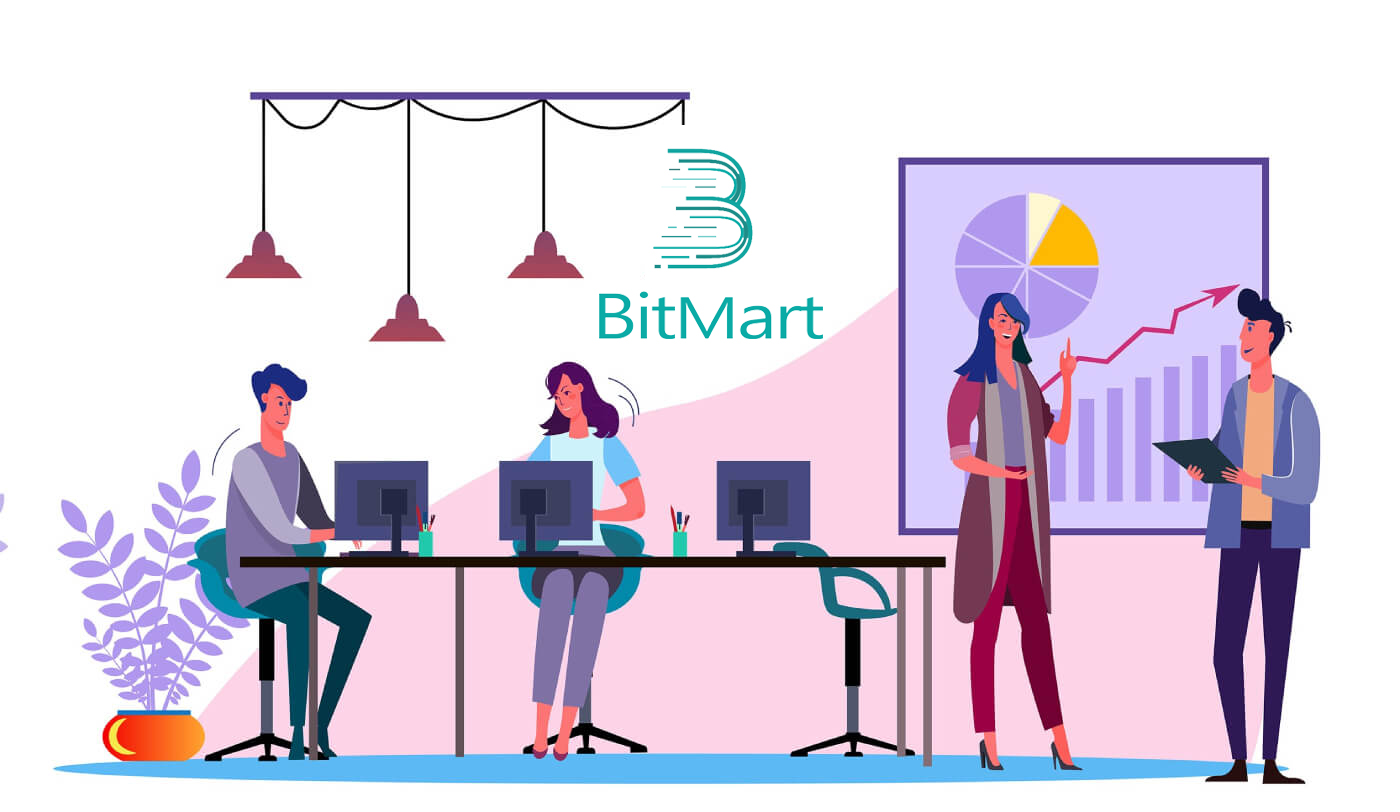
Hvordan handle krypto i BitMart
Hvordan handle krypto i BitMart [PC]
1. Gå til BitMart.com og logg på BitMart-kontoen din. Hvis du ikke har en BitMart-konto, registrer deg her

2. Gå til BitMart-hovedsiden . Klikk på [Spot]

3. Velg [Standard]

4. Skriv inn tokenet du trenger i søkefeltet, klikk deretter på Søk og velg handelsparet du ønsker.

Ta BTC/USDT som et eksempel:

5. Det er to måter å velge et handelspar på:
Alternativ 1 : Markedsordre
- Pris: Ordren vil bli handlet raskt til gjeldende markedspris
- Skriv inn beløp
- Velg deretter [Kjøp] eller [Selg]
.png)
.png)
Merk:
Markedsordre krever ikke at traderen selv setter ordreprisen. I stedet vil ordren handles raskt til gjeldende markedspris. Etter at en markedsordre er sendt, kan ikke utførelsesprisen for ordren garanteres, selv om utførelsen av ordren kan garanteres. Utførelsesprisen på ordren vil svinge under påvirkning av dagens markedssituasjon. Du må være oppmerksom på ordrelisten når du velger markedsordre, ellers vil en markedsordre med stor posisjon føre til "avslutning". Handelsmannen trenger kun å fylle inn "posisjonsantall" når han sender inn markedsordre.
Alternativ 2: Limit Order
- Skriv inn prisen du vil kjøpe eller selge det tokenet
- Skriv inn beløpet på tokenet du vil kjøpe eller selge
- Velg deretter [Kjøp] eller [Selg]
.png)

Merk:
Begrenset ordre krever at traderen selv setter ordreprisen. Når markedsprisen når ordreprisen, vil ordren bli utført; når markedsprisen er langt unna ordreprisen, vil ordren ikke bli utført. Ved å sende inn limitordre kan traderen kontrollere posisjonsåpningskostnadene ved å kontrollere handelsprisen for posisjonen. Etter at grenseordren er sendt inn, vil den vises i listen "gjeldende ordre" for å vente på handel. Bare når en markedsordre som oppfyller ordreprisen vises, vil grenseordren bli handlet. Du kan "kansellere ordre" når som helst i "gjeldende ordre"-listen før grenseordren ikke handles. Handelsmannen må fylle inn "ordrepris" og "posisjonskvantitet" ved innsending av grenseordre.
7. Du kan se gjennom bestillingen din på [Ordrehistorikk] . Hvis du ønsker å kansellere bestillingen din:
- Klikk på [Avbryt]
- Klikk [Ja]

Hvordan handle krypto i BitMart [APP]
1. Åpne BitMart-appen på telefonen, og logg deretter på BitMart-kontoen din.


2. Klikk på [Markets]
.jpg)
3. Klikk på [Spot], og klikk deretter til ikonet i øvre høyre hjørne.
.jpg)
4. Skriv inn tokenet du trenger i søkefeltet, klikk deretter Søk og velg handelsparet du ønsker.
.jpg)
5. Kjøp token:
- Klikk på [Kjøp]:
.jpg)
Det er to måter å velge et handelspar på:
- Klikk til rullegardinrekkefølgen, velg [ M arker Order]

-
Du vil se "Marked Order":
- Pris: Ordren vil bli handlet raskt til gjeldende markedspris
- Skriv inn hvor mye krypto du vil kjøpe
- Velg deretter [Kjøp]

Merk:
Markedsordre krever ikke at traderen selv setter ordreprisen. I stedet vil ordren handles raskt til gjeldende markedspris. Etter at en markedsordre er sendt, kan ikke utførelsesprisen for ordren garanteres, selv om utførelsen av ordren kan garanteres. Utførelsesprisen på ordren vil svinge under påvirkning av dagens markedssituasjon. Du må være oppmerksom på ordrelisten når du velger markedsordre, ellers vil en markedsordre med stor posisjon føre til "avslutning". Handelsmannen trenger kun å fylle inn "posisjonsantall" ved innsending av markedsordre.
- Klikk til rullegardinmenyen, velg [Begrens rekkefølge]

-
Du vil se "Limit Order":
- Skriv inn prisen du vil kjøpe tokenet
- Skriv inn antallet av tokenet du vil kjøpe
- Velg deretter [Kjøp]

Merk:
Begrenset ordre krever at traderen selv setter ordreprisen. Når markedsprisen når ordreprisen, vil ordren bli utført; når markedsprisen er langt unna ordreprisen, vil ordren ikke bli utført. Ved å sende inn limitordre kan traderen kontrollere posisjonsåpningskostnadene ved å kontrollere handelsprisen for posisjonen. Etter at grenseordren er sendt inn, vil den vises i listen "gjeldende ordre" for å vente på handel. Bare når en markedsordre som oppfyller ordreprisen vises, vil grenseordren bli handlet. Du kan "kansellere ordre" når som helst i "gjeldende ordre"-listen før grenseordren ikke handles. Handelsmannen må fylle inn "ordrepris" og "posisjonskvantitet" ved innsending av grenseordre.
6. Selgstoken:
- Klikk på [Selg]:

Det er to måter å velge et handelspar på:
- Klikk til rullegardinrekkefølgen, velg [ M arker Order]

-
Du vil se "Marked Order":
- Pris: Ordren vil bli handlet raskt til gjeldende markedspris
- Skriv inn hvor mye krypto du vil selge
- Velg deretter [Selg]

Merk:
Markedsordre krever ikke at traderen selv setter ordreprisen. I stedet vil ordren handles raskt til gjeldende markedspris. Etter at en markedsordre er sendt, kan ikke utførelsesprisen for ordren garanteres, selv om utførelsen av ordren kan garanteres. Utførelsesprisen på ordren vil svinge under påvirkning av dagens markedssituasjon. Du må være oppmerksom på ordrelisten når du velger markedsordre, ellers vil en markedsordre med stor posisjon føre til "avslutning". Handelsmannen trenger kun å fylle inn "posisjonsantall" når han sender inn markedsordre.
- Klikk til rullegardinmenyen, velg [Begrens rekkefølge]

-
Du vil se "Limit Order":
- Skriv inn prisen du vil selge tokenet
- Skriv inn mengden av tokenet du vil selge
- Velg deretter [Selg]

Merk:
Begrenset ordre krever at traderen selv setter ordreprisen. Når markedsprisen når ordreprisen, vil ordren bli utført; når markedsprisen er langt unna ordreprisen, vil ordren ikke bli utført. Ved å sende inn limitordre kan traderen kontrollere posisjonsåpningskostnadene ved å kontrollere handelsprisen for posisjonen. Etter at grenseordren er sendt inn, vil den vises i listen "gjeldende ordre" for å vente på handel. Bare når en markedsordre som oppfyller ordreprisen vises, vil grenseordren bli handlet. Du kan "kansellere ordre" når som helst i "gjeldende ordre"-listen før grenseordren ikke handles. Handelsmannen må fylle inn "ordrepris" og "posisjonskvantitet" ved innsending av grenseordre.
7. Du kan se gjennom bestillingen din på [Ordrehistorikk] . Hvis du ønsker å kansellere bestillingen din:
- Klikk på [Avbryt]

Hvordan ta ut penger i BitMart
Hvordan overføre Crypto fra BitMart til andre plattformer
Overfør midler fra BitMart til andre plattformer [PC]
1. Gå til BitMart.com og logg på BitMart-kontoen din
2. Hold markøren over kontoen din øverst til høyre på hjemmesiden, og du vil se en rullegardinmeny. Klikk på [ Eiendeler]
.png)
3. Under [ Spot] -seksjonen, skriv inn mynten du vil ta ut eller velg mynten fra rullegardinmenyen i søkefeltet, og klikk deretter på [ søk]
.png)
Ta BTC som et eksempel:
.png)
4. Klikk på [uttak]

5. Velg Administrer adresse

6. Hvis du eier en kryptovaluta på andre plattformer og ønsker å overføre digitale eiendeler fra BitMart til eksterne plattformer, kopierer du Wallet-adressen din på den eksterne plattformen:
- Velg Mynt
- Skriv inn Walet-adressen din på den eksterne plattformen
- Skriv inn merknader
- Klikk [Legg til]

7. Skriv inn din lommebokadresse , beløp ; Klikk deretter på [uttak]
.png)
Merk:
Hver mynt har sin egen uttaksadresse, så sjekk uttaksadressen din nøye .
Sjekk uttaksgebyret før du klikker på [Uttak]
Overfør midler fra BitMart til andre plattformer [APP]
1. Åpne BitMart-appen på telefonen, og logg deretter på BitMart-kontoen din.

2. Klikk på [Eiendeler]

3. Klikk på [Uttak]
.jpg)
4. Skriv inn mynten du vil ta ut i søkefeltet, og klikk deretter på [ søk]

Ta BTC som et eksempel:

5. Skriv inn din lommebokadresse , Beløp ; Klikk deretter på [uttak]

Merk:
Hver mynt har sin egen uttaksadresse, så sjekk uttaksadressen din nøye .
Sjekk uttaksgebyret før du klikker på [Uttak]
Slik tar du ut penger fra BitMart:
1. Besøk BitMart.com , logg på BitMart-kontoen din.
2. Etter at du har logget på BitMart, klikk på kontoen din og klikk deretter på [Eiendeler]
.png)
3. På Assets-siden klikker du på [Kjøp Selg] . Og klikk deretter på [Overfør] .

Her bruker vi USDT-overføring som et eksempel:

.png)

Tips:
- Selg krypto med MoonPay. Klikk her for å lære hvordan du selger mynter med MoonPay.
- Selg krypto ved hjelp av Simplex. Klikk her for å lære hvordan du selger mynter med Simplex.
Ofte stilte spørsmål (FAQ) om uttak:
Trekk tilbake til feil adresse
BitMart vil starte den automatiske uttaksprosessen når du bekrefter å starte uttaket. Dessverre er det ingen måte å stoppe prosessen når den er startet. På grunn av anonymiteten til blokkjeden, er ikke BitMart i stand til å finne hvor pengene dine er sendt. Hvis du har sendt myntene dine til feil adresse ved en feiltakelse. Vi anbefaler deg å finne ut hvem adressen tilhører. Ta kontakt med mottakeren hvis mulig og forhandle for å få pengene tilbake.
Hvis du har trukket pengene dine til en annen børs med feil eller tom tagg/nødvendig beskrivelse, vennligst kontakt mottakerbørsen med TXID-en din for å organisere returen av midlene dine.


